Документы Word тем хороши, что могут содержать не только форматированный текст, гиперссылки, таблицы, фигуры и диаграммы, но и «внешние» файлы, например, изображения, которые можно извлечь и сохранить на жесткий диск. Кликаем правой кнопкой мыши прямо по картинке и выбираем в меню «Сохранить как рисунок». И всё бы ничего, если бы только Word упорно не предлагал в качестве папки сохранения каталог «Изображения» в профиле пользователя.
Когда вы сохраняете созданный или отредактированный документ, Word запоминает последний путь и в следующий раз при сохранении нового документа предлагает этот самый путь. Однако в случае с извлекаемыми из документов изображениями всё не так.
Если при сохранении картинки вы выберите свою папку, в следующий раз текстовый редактор всё равно предложит сохранить картинку в папку «Изображения». Выбрать другой путь в настройках Word, похоже, нельзя, так как такой опции в настройках редактора нет.
Спрашивается, как сделать, чтобы программа предлагала сохранять изображения в произвольную папку?
Оказывается, очень просто.
И Word тут ни при чем, он нам не понадобиться, настраивать мы будем параметры графической оболочки Windows.
Вставляем в адресную строку Проводника «Библиотека» и жмем ввод, чтобы перейти в расположение библиотек.
Здесь открываем свойства библиотечной папки «Изображения»,
жмем в открывшемся окошке кнопку «Добавить» и указываем путь к каталогу, который хотим сделать папкой по умолчанию для сохранения изображений.
После того как папка будет добавлена, выделяем ее мышкой и жмем кнопку «Задать папку для сохранения». Сохраняем настройки нажатием «Применить» и «OK».
Вот и всё, отныне при использовании опции «Сохранить как рисунок» Microsoft Word, равно как и другие штатные программы, станет предлагать сохранять изображения в добавленную папку.

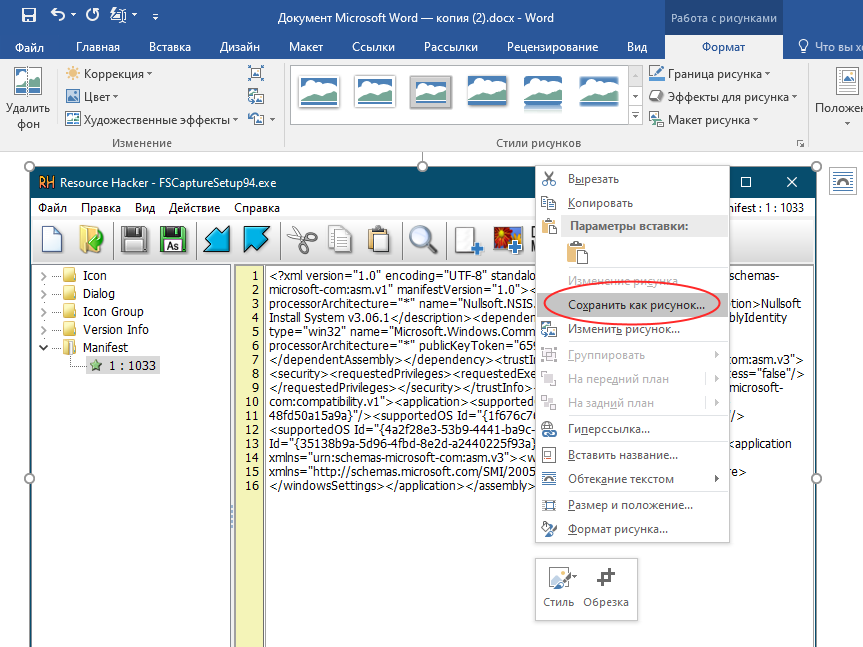
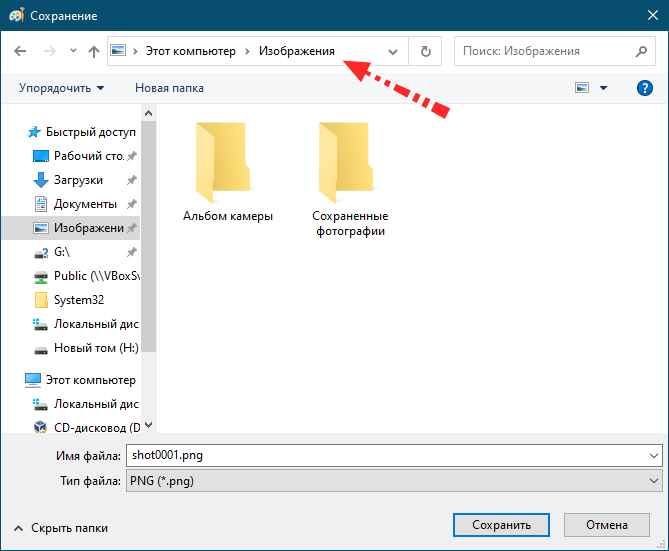
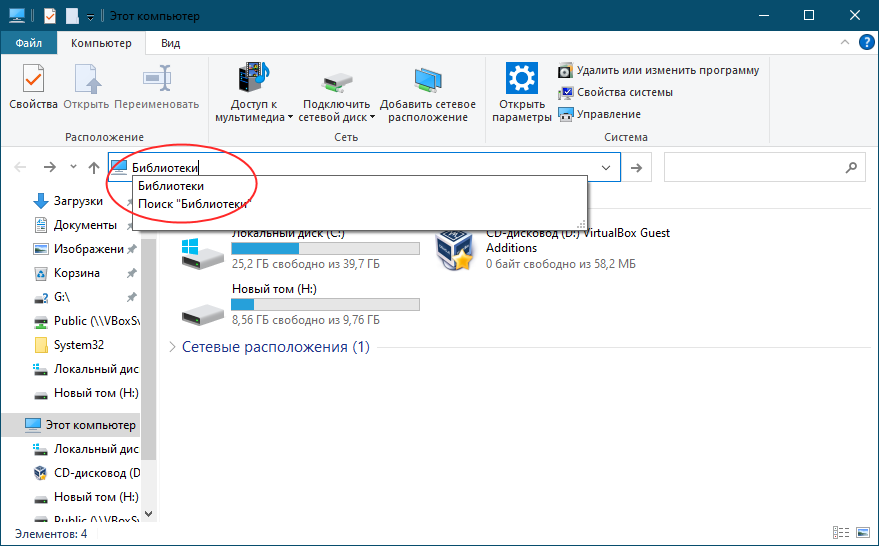
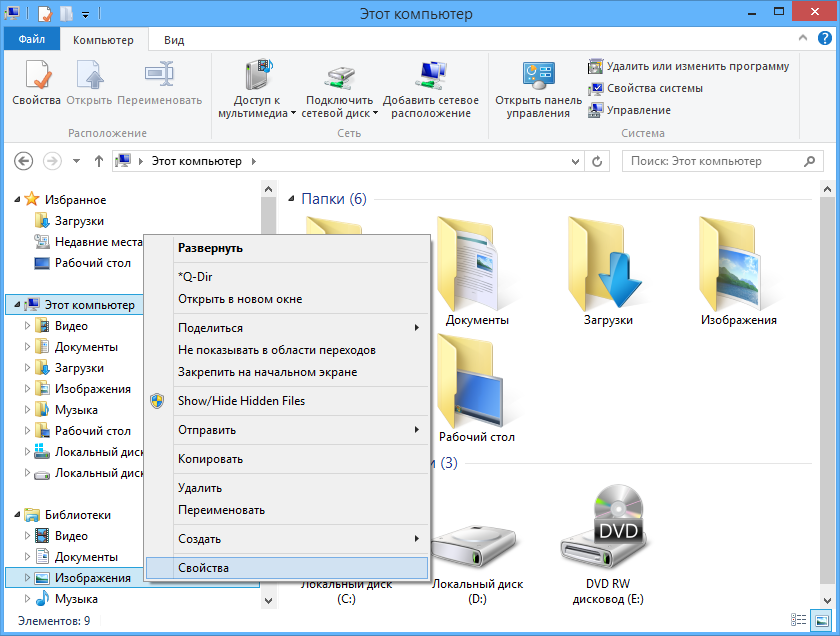
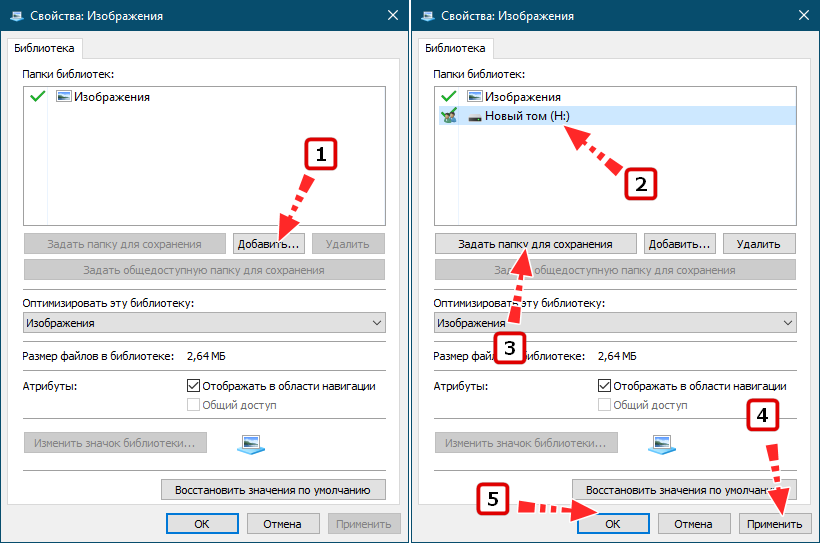
Добавить комментарий